掌握 LINE 預約訊息功能,輕鬆設定定時傳送訊息
Barbara Wagner/ 2025-01-21 / LINE
LINE 預約訊息功能真的超方便!不管是提醒自己寶寶打疫苗、學校家長日等重要日程,還是提醒丈夫或長輩生活中的大小事,甚至發送生日祝福,這項功能都能幫你輕鬆解決。LINE 預約訊息是現代生活中的好幫手!接下來,本文會教你如何在 iOS 和 Android 系統的 LINE 設定時間傳訊息。
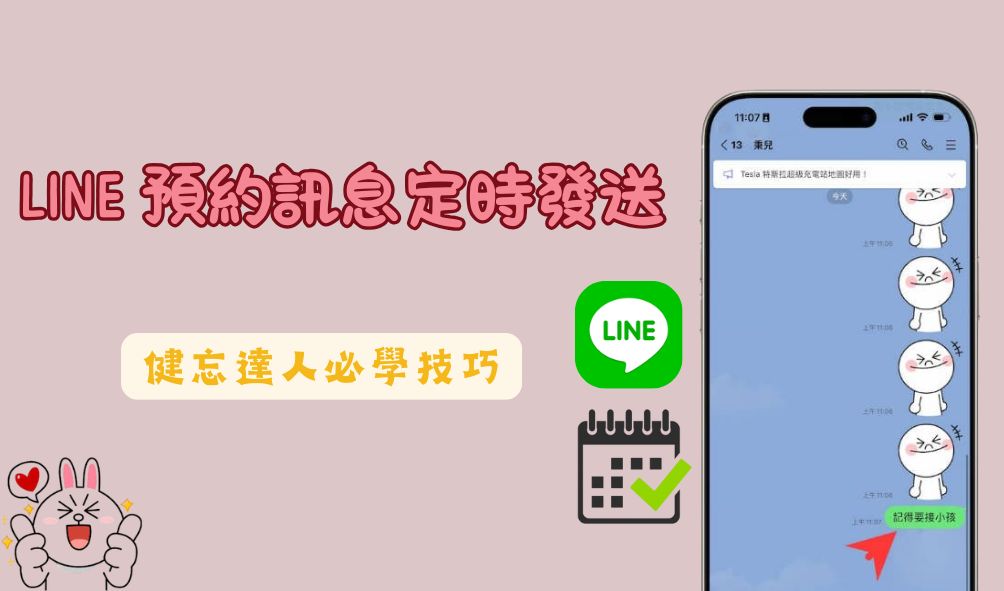
︎︎一、LINE 可以設定時間傳訊息嗎?
是的,LINE 可以透過 LINE 預約訊息功能,設定特定時間傳送訊息。雖然一般使用者無法直接在 LINE App 內設定,但可以使用 LINE 自動發訊息程式,或 LINE Notify 等工具來實現。下面,我們將介紹三種具體方法。
LINE 自動傳訊息的適用場景
- 重要日程提醒:利用 LINE 預約訊息提醒家人或朋友,例如寶寶打疫苗或學校活動。
- 生日祝福: 提前安排訊息,讓祝福在特定時間送出,增加心意。
- 工作安排: 使用 LINE 自動發訊息程式設定通知,確保不漏掉重要工作細節。
- 生活提醒: 設定訊息提醒長輩按時吃藥,或朋友活動的集合時間。
- 行銷推廣: 企業帳號可透過 LINE 自動訊息功能排程促銷活動或新品通知。
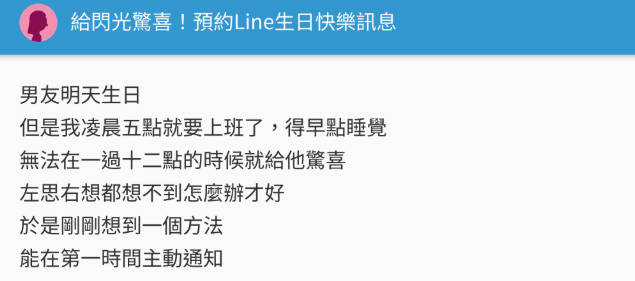
在接下來的「第2部分」中,我們將詳細講解實現LINE 定時傳訊息的具體方法。
︎︎二、如何設定 LINE 預約訊息?【包含iOS & Android】
有多種方式可以輕鬆實現 LINE 預約訊息功能。接下來,我們將詳細介紹 iPhone 和 Android 用戶,如何利用內建功能或外部應用程式定時發送訊息,並說明如何有效運用 LINE 官方帳號,來進一步強化訊息排程功能。
方法1:iOS 使用「捷徑」LINE 自動傳訊息
如果您使用 iPhone 內建的「快捷指令」應用程式,就能輕鬆實現 LINE 定時發送訊息。這種方法簡單又安全,因為不需要額外安裝任何第三方應用程式。以下是具體操作步驟。
步驟1:啟動iPhone標配的「捷徑」應用程序,然後按「製作個人自動化操作」。
步驟2:點擊螢幕右上角的「+」來建立一個新的。
步驟3:您可以按「特定時間」來設定LINE自動訊息的特定時間和重複時間。
步驟4:將出現要使用的應用程式列表,因此選擇 LINE 並指定要傳送的內容以及要傳送給的人。
步驟5:儲存捷徑後,訊息將在指定時間傳送給指定收件者。
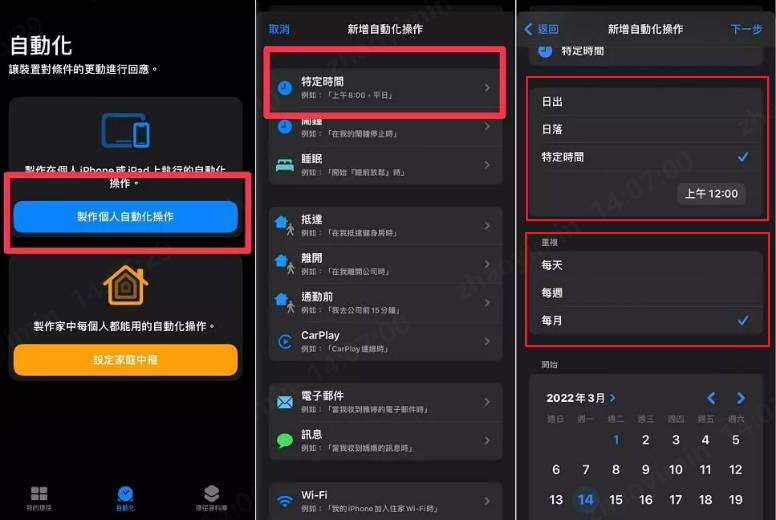
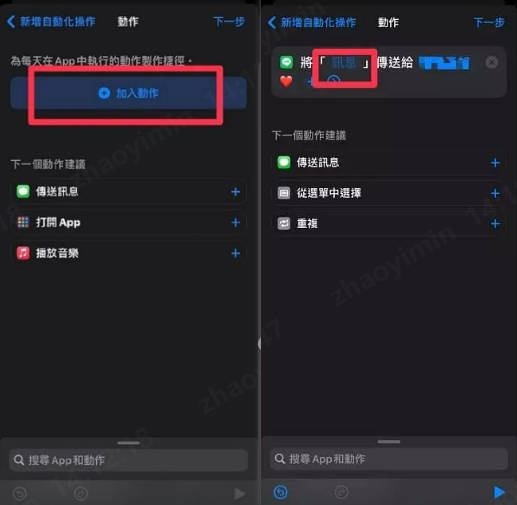
✅優點:
- 內建工具,安全可靠
- 可以設置LINE預約訊息定時訊息傳送,並靈活選擇內容和接收對象。
❌缺點:
- 初次使用需要花時間學習和設置流程,對新手不太友好。
- 某些功能可能需要手動觸發或設定額外的自動化條件。
方法2:Android 使用「無聲訊息」LINE 定時傳訊息
Android 用戶可以利用 LINE 設定時間傳訊息的方式來實現「無聲訊息」功能。這項功能讓您在發送訊息時,對方的手機不會發出通知音,特別適合在半夜想到重要事情又擔心打擾對方時使用。這樣,不僅能避免打擾對方,對方隔天起床後也能收到提醒訊息。以下是具體操作方法:
步驟1:打開 LINE 主頁,點擊右上角的「設定」。
步驟2:在「一般」分類中選擇「LINE Labs」,開啟「無聲訊息」功能選項。
步驟3:進入想要進行 LINE 自動傳訊息的聊天室,輸入訊息後長按傳送鍵。
步驟4:在彈出的選單中選擇「無聲傳送」,即可完成 LINE 自動發訊息的設定,特別適合 Android 用戶喔!
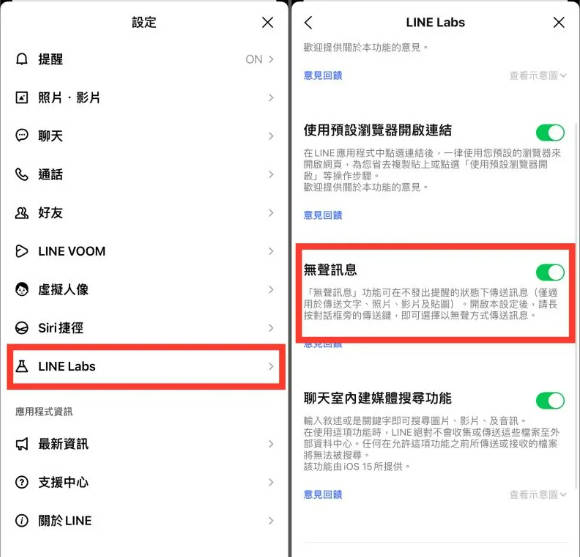
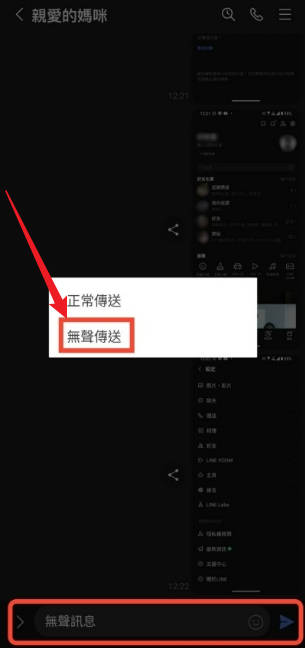
✅優點:
- 訊息傳送時不會觸發通知音,特別適合深夜或需要安靜環境下使用。
- 直接透過 LINE App 就能完成,無需安裝額外應用程式。
❌缺點:
- 無法真正排程訊息傳送,只能選擇「無聲傳送」,缺乏完整的定時功能。
- 需要即時手動長按傳送鍵,無法完全自動化。
方法3:桌面端使用第三方 App LINE 預約訊息
對於桌面端用戶,使用第三方 App「LINE Notify」可以輕鬆實現 LINE 預約訊息功能,讓你可以在設定的時間自動發送訊息到 LINE 群組或個人聊天。這是一個簡單且免費的工具,適合用來發送定時提醒、行程通知等訊息。
步驟1:在手機的 LINE 應用中,搜尋並添加 LINE Notify 為好友。接著使用您的 LINE 帳號和密碼登入 LINE Notify。
步驟2:在 LINE Notify 網頁上,搜尋「LINE」,然後點擊「connect」。輸入您的 LINE 帳號和密碼,並點擊「同意並連動」。
步驟3:點擊「My Applets」,然後選擇「New Applets」。接著點擊「this」以新增事件,然後選擇「Date & Time」。
步驟4:設定好您希望發送訊息的具體時間後,再次點擊「that」,並在「action service」中選擇「LINE」。
- 步驟5:選擇「Send message」,然後設定您希望發送的 LINE 訊息內容以及接收的群組。完成設定後,點擊「Create action」。
- 步驟6:確保將 LINE Notify 加入您希望發送預約訊息的群組,這樣您就可以在電腦上完成 LINE 設定時間傳送訊息的操作。
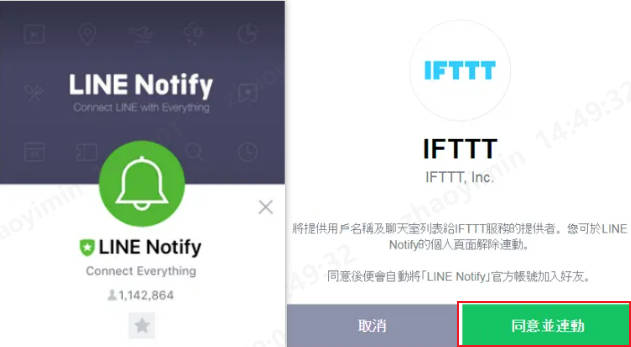
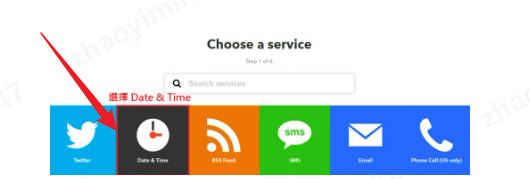
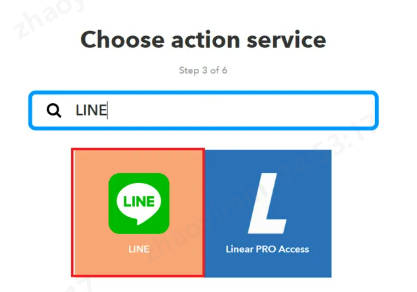
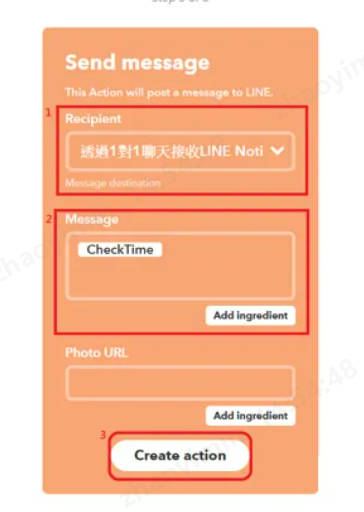
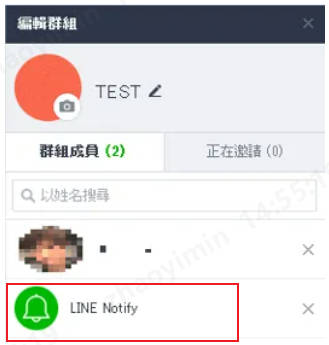
雖然上述方法很方便,但也有一些需要注意的地方。下面總結了LINE定時傳訊息的優點和缺點。
✅優點:
- 適用於 iOS、Android 和桌面端用戶,操作靈活方便。
- 透過瀏覽器即可完成設定,無需額外安裝 App。
- 可設定將訊息發送到個人聊天或多個群組,適合用於行程提醒或團隊溝通。
❌缺點:
- LINE Notify 將於 2025 年 3 月 31 日 終止,之後無法再使用此功能。
- 僅能用於傳送簡單的通知,無法像 LINE 官方帳號或其他工具那樣支援更多互動功能(如按鈕回覆或多媒體訊息)。
︎︎三、進行 LINE 預約訊息時的注意事項
發送預定的LINE自動訊息時,需要注意幾點。這樣可以更順暢地使用。
- 註1:不能使用LINE圖章和LINE表情符號。
- 註2:無法傳送照片和視頻
- 註3:LINE官方帳號不能預留寄給特定好友。
- 註4:您需要在裝置的「通訊錄」應用程式中註冊對方
您可能無法使用預定傳輸來傳送郵票或表情符號。請提前確認。
許多預定的發送方法允許僅發送文字。大多數情況下,無法傳送包含媒體的訊息。
對於公眾號,可能很難縮小分發目標。它不適合個人之間發送預訂。
有些方法要求收件者提前在通訊錄應用程式中註冊。
︎︎免費教學:安全備份 LINE 聊天記錄的實用技巧
除了發送 LINE 預約訊息外,您可能還想安全地保存重要的聊天記錄。iCareFone for LINE在這種情況下很有用。
- 輕鬆備份 LINE 資料:您可以一鍵備份聊天記錄和附件,以防資料遺失。
- 優化儲存:整理不必要的 LINE 數據,以釋放 iPhone 上的空間並提高效能。
- 多功能且易於使用的介面:直覺的設計讓初學者也能輕鬆操作,無需複雜的設定。
-
執行 iCareFone for LINE 並選擇第二個「備份」功能。
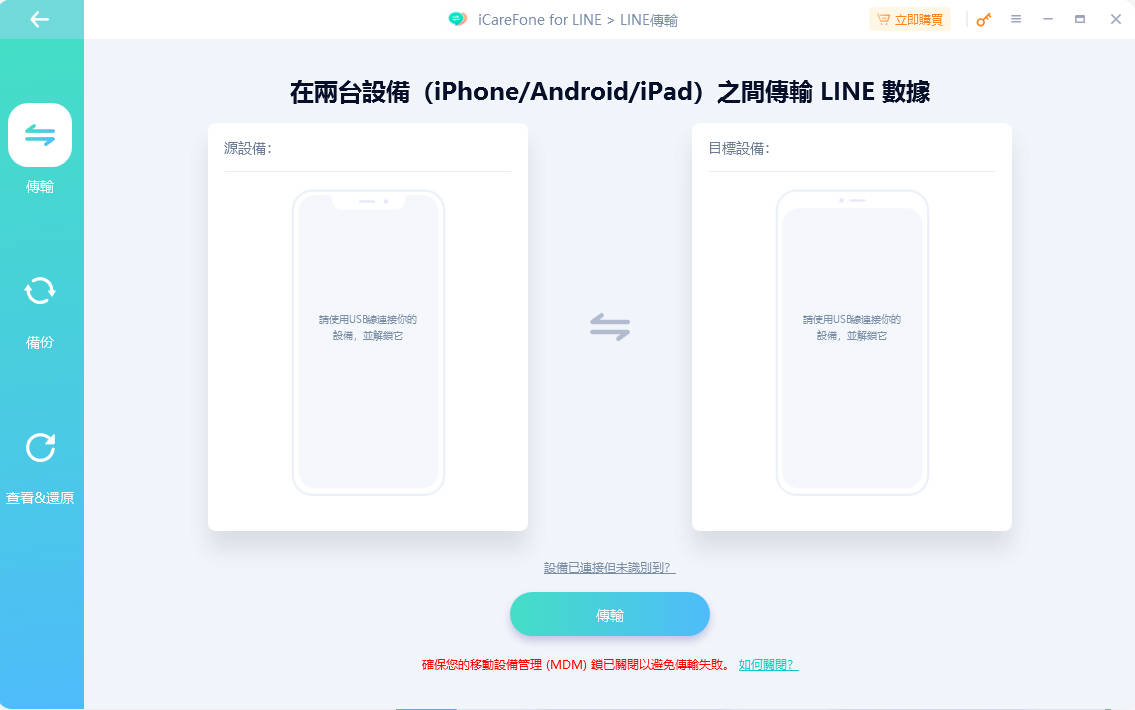
-
選擇您的 iPhone 裝置並點擊「立即備份」。
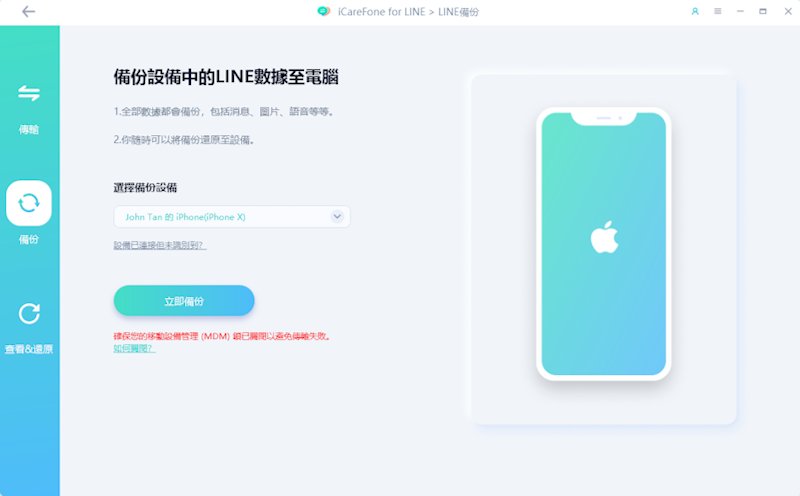
-
等待程式自動備份您的LINE資料。這將需要幾分鐘的時間。

下一頁顯示您的 LINE 資料已成功備份。
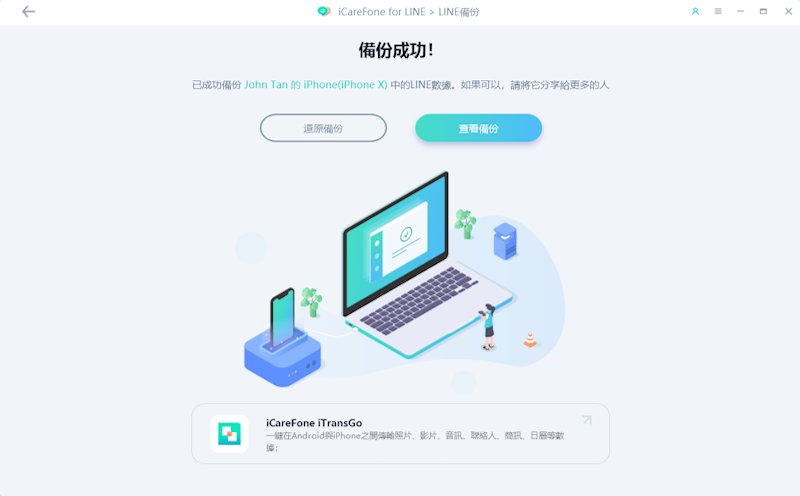
總結
雖然沒有直接的LINE 預約訊息功能,但您可以使用「捷徑」應用程式或外部應用程式,提前安排LINE定時發送訊息。此外,建議使用 iCareFone for LINE 安全地保存您的 LINE 聊天記錄。結合這些方法,您可以更方便、更安全地使用 LINE。





